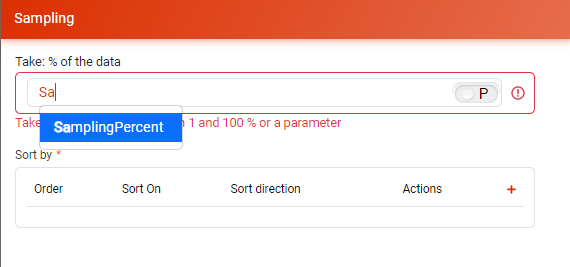Gérer les grappes de données
Définition
Une grappe de données est une représentation logique des éléments à exporter et à importer dans un projet.
Dans une grappe de données, il est possible de:
- Choisir les éléments à inclure dans les jeux de données (tables, documents, etc…)
- Définir des relations logiques entre des tables voire des bases de données
- Configurer les paramètres d’échantillonnage de données
- Définir ds filtres à appliquer sur les données
A fin de créer une grappe de données, il suffit de cliquer sur le bouton “Créer une nouvelle Grappe”, ensuite donnez lui un nom.
Editeur de Grappes de données
L’éditeur se compose de 3 parties:
- Un barre d’outil (1)
- Une zone d’affichage (2)
- Une fenêtre de paramétrage affichable sur actions (3)
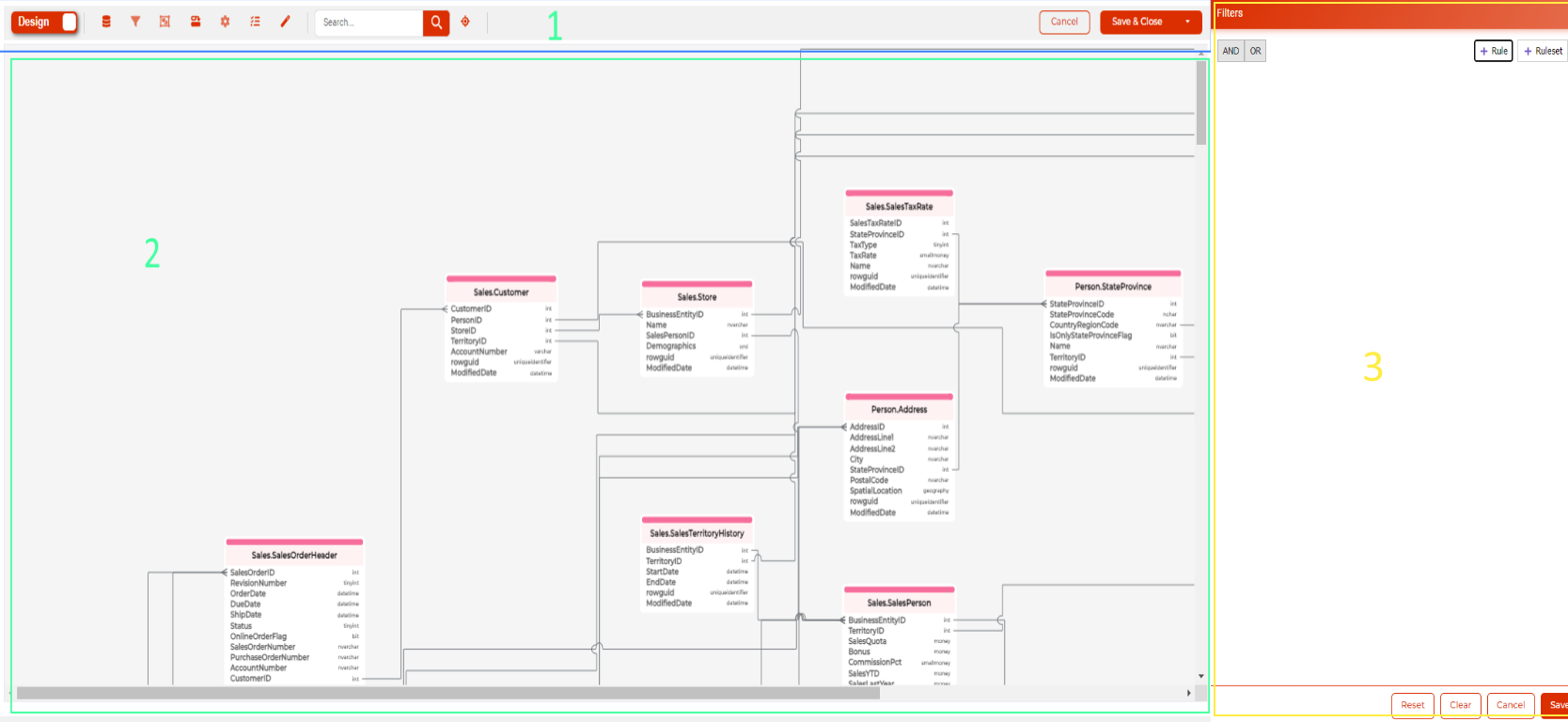
Configuration d’une grappe de données
Sélection des éléments à inclure
Commencez par définir les éléments à inclure dans votre grappe en cliquant sur le sélecteur d’éléments ![]() .
.
La fenêtre de paramétrage s’affiche et vous pouvez sélectionner des éléments d’une ou plusieurs base de données.
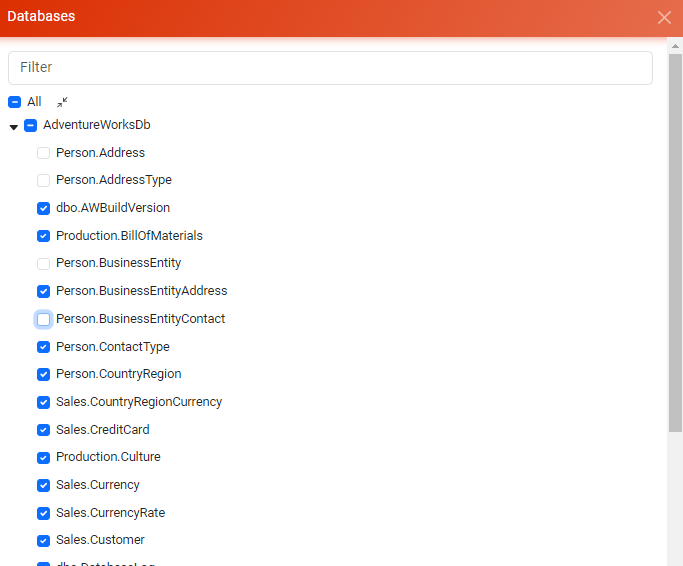
Les éléments sélectionnés sont ajoutés automatiquement à la zone d’affichage.
Dens la zone d’affichage, vous pouvez déplacer les éléments, zoomer, dézoomer afin de mieux parcours votre schéma.
Configuration des filtres de données
Vous pouvez définir des filtres simples ou complexes sur n’importe quel champ de votre grappe de données. Aucune connaissance en Sql ou autre language n’est nécessaire.
Commencez par sélectionner votre élément sur lequel le filtre sera appliqué, puis cliquez sur le bouton de filtre 
La fenêtre de paramétrage s’affiche:
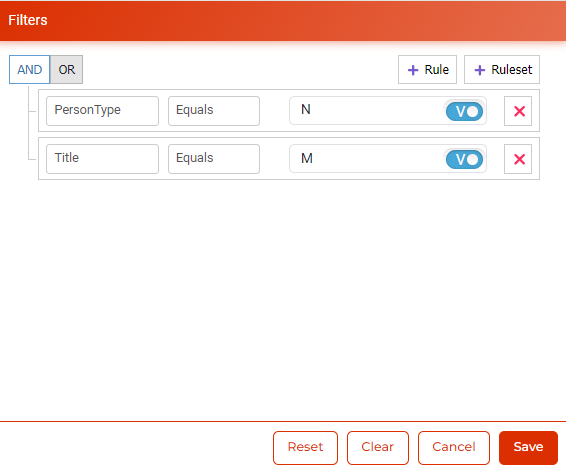
Avec l’éditeur de filtres vous pouvez définir :
- un filtre sur un seul champ. Par exemple : PersonType Equals N
- Un filtre sur plusieurs champs. Par exemple: PersonType Equals N AND Title Equals M
- Un filtre avec plusieurs conditions. Par exemple Par exemple: PersonType Equals N AND ( Title Equals M OR Tile Equals M.). Dans ce dernier exemple, il y a deux groupes de règles.
Lorsqu’un filtre est appliqué sur une entité, les données seront filtrées aussi sur les entités liées. Par exemple, si on applique un filtre sur une entité “Client”, uniquement les bons de commandes, les paiements des clients correspondants au filtre seront inclus dans les jeux de données.
Configuration de l’échantillonnage
Grapes vous permet d’inclure dans vos jeux de données un sous-ensemble de données. Cette fonctionnalité est utile pour limiter la volumétrie des données dans vos environnements de test.
Exemple : Constituer un échantillon des 10% des données clients.
En sélectionnant une entité, puis en cliquant sur le bouton d’échantillonnage  ) la fenêtre de paramétrage s’affiche.
) la fenêtre de paramétrage s’affiche.
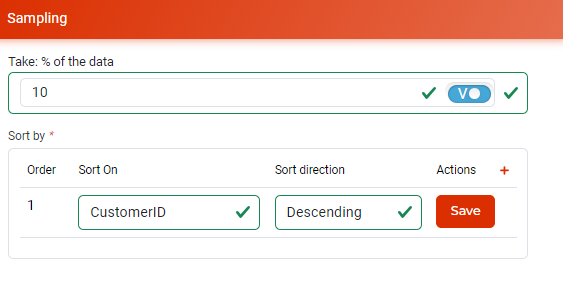
Deux éléments sont à configurer dans cette fenêtre:
- Le taux d’échantillonnage exprimé en pourcentage
- Le tri à appliquer pendant l’échantillonnage.
Dans l’exemple ci-dessus, Grapes va sélectionner 10% des clients dans l’ordre décroissant de leur création.
Gérer des relations entre les entités
Dans une grappe de données, il est possible d’ajouter des relations qui n’existent pas dans le schéma physique de la base de données. Ces relations permettent de:
- Définir une relation inter-entités d’une même base de données lorsqu’elle n’existent pas dans le schéma physique
- Définir une relation inter-entités de plusieurs bases de données. Ainsi, les règles de filtres et d’échantillonnage seront automatiquement propagées sur les bases de données liées.
Afin de créer une nouvelle relation, il suffit de glisser déplacer une colonne vers une autre (en commençant par cliquer sur le type de la colonne).
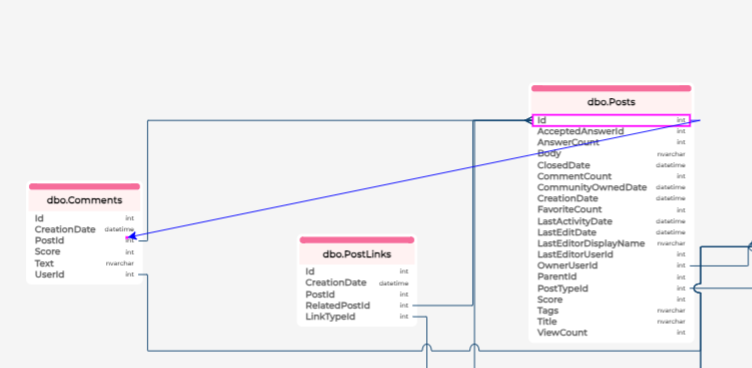
Il aussi possible de créer une relation en utilisant la fenêtre de paramétrage en cliquant le bouton de création de relations 
Gestion des paramètres d’une grappe de données
Cette fenêtre vous permet de créer des paramètres que vous pouvez utiliser dans les règles de filtres ou d’échantillonnage. Les valeurs de ces paramètres seront renseignés au niveau des jeux de données.
Exemple: Au lieu de faire deux grappes de données afin d’exporter un échantillon de 10% et un autre de 20%, il convient de:
- Créer un paramètre dans la grappe de données
- Créer deux jeux de données. Le premier avec le paramètre valorisé à 10% et le deuxième à 20%
L’utilisation des paramètres se fait dans les fenêtres de paramétrage d’échantillonnage et de filtres. Il convient de passer au mode paramètre  au lieu du mode valeur
au lieu du mode valeur  puis tapper la première lettre du nom du paramètre.
puis tapper la première lettre du nom du paramètre.